Mathematica数据可视化:[12]图形选项与样式 4
来源:网络收集 点击: 时间:2024-04-07已经提到过, 当指定了 Frame - True , 那么 Axes 的刻度就会不见, 如果想要连同坐标轴也不见的话, 还要设置 Axes - None. 见下图所示:
 2/5
2/5在实际的应用中, 我们可以更加灵活地指定边框的设置. 请大家牢记下面的语法结构, 因为还有很多选项都是于此相同.
Frame - {{left,right},{bottom,top}}
来看一个不同设置下的情形, 下左图为只设定左右框, 而右图添加了上下框:
 3/5
3/5与 Frame 紧密相关的还有一个选项 FrameTicks 来控制上面的刻度, 还记得刚才提到 {{left,right},{bottom,top}} 这种语法结构吗, FrameTicks 为四个方向指定的顺序也是完全一致的.
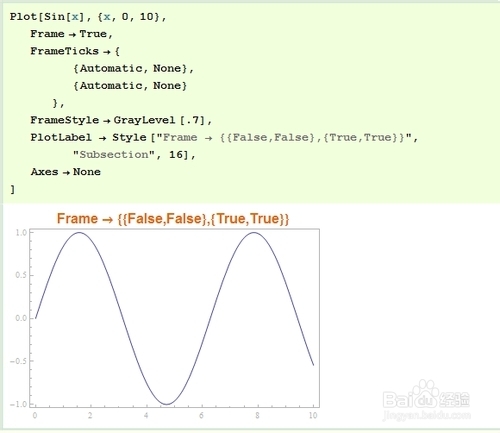 4/5
4/5再看一个更为复杂的例子, 先在这里我们稍微分析一下整个结构:
左边框刻度设定为 {-1, -(1/2), 0, 1/2, 1}, 右边框为 None .
而下边框有点意思, 设定了 4 处有刻度的地方, 但是在 3 \ 处, 应用了一个更为复杂的语法:
{3 \,540\,{0.1,0.02},Directive} , 第一个 3 \ 为刻度所在的位置, 540\ 图形中要显示的标签, {0.1,0.02} 是刻度向内,向外凸的程度, 而 Directive 是刻度的风格样式.
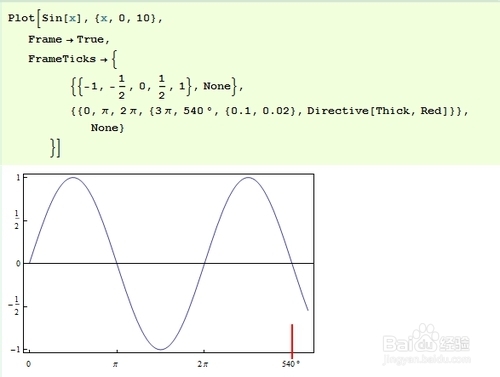 5/5
5/5在看过上述的例子后, 您应该可以想得到与 FrameTicks 类似的一个选项 AxesTicks , 没错两者的语法结构非常相像. 下面例子中, 我们选用角度制在 x 轴做标注, 而 y 轴按照默认值设定.
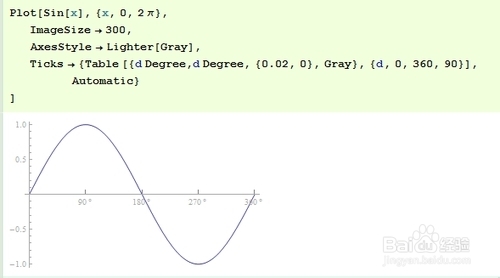 注意事项
注意事项请大家牢记这种结构 {{left,right},{bottom,top}} , 遵循这种设定的函数和选项有好几个, 掌握了一个, nbsp;亦就征服了其余的命令.nbsp;
如果想玩转 Mathematica 的话, 那对于如何设定刻度的用法也是需要了解的.nbsp;
mathematica可视化版权声明:
1、本文系转载,版权归原作者所有,旨在传递信息,不代表看本站的观点和立场。
2、本站仅提供信息发布平台,不承担相关法律责任。
3、若侵犯您的版权或隐私,请联系本站管理员删除。
4、文章链接:http://www.1haoku.cn/art_457868.html
 订阅
订阅